Ghost win764位系统旗舰版是一款专门为4G以上内存电脑设计的操作系统,Ghost win732位系统旗舰版就不能使用4g内存吗?当然不是,今天就来教大家关于在win732位系统中如何使用4g内存的方法吧。
很多的用户因为电脑是4g以上的内存,但是安装的确实32位系统,而烦恼,因为他们觉得还有很多的电脑内存就这样浪费了,其实我们Ghost win732位系统旗舰版也是可以使用4g内存及以上内存的。
Ghost win732位系统使用4g内存步骤:
1、安装RamDisk Plus软件,点击“文件”->“内存”
我们可以看到电脑有6144MB内存,可用内存为3335MB。点击“未经管理”。
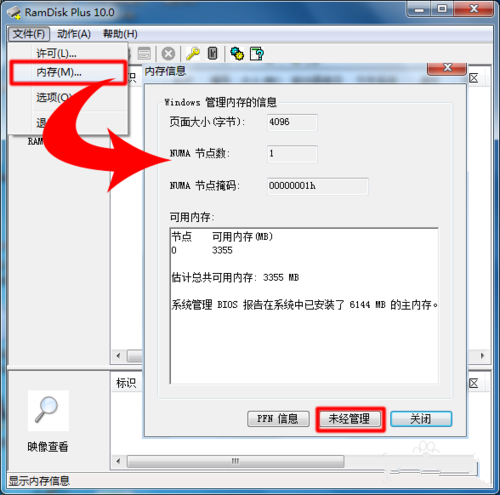
Ghost win732位系统使用4g内存载图1
2、接着对内存进行“配置”一下。
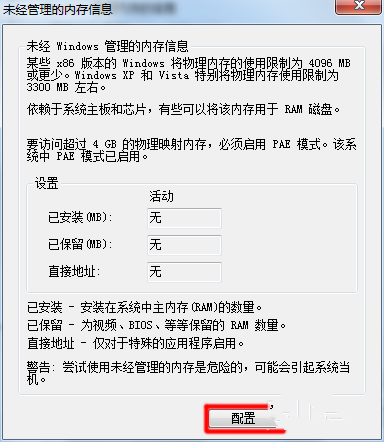
Ghost win732位系统使用4g内存载图2
3 根据下图来操作,点击“确定”。
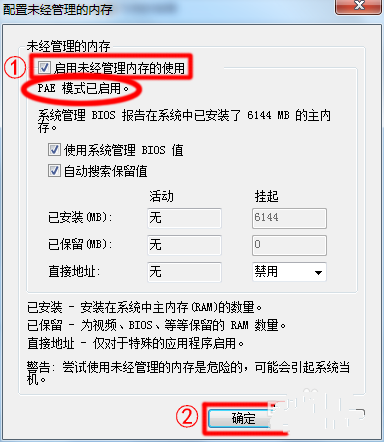
Ghost win732位系统使用4g内存载图3
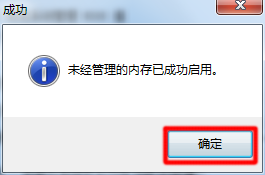
Ghost win732位系统使用4g内存载图4
5、如果开启未经利用的内存后,发现“已保留”值为0的话,重新“配置”,手动保留点容量,这些容量也许是BIOS或是集成显卡的,保留1-128MB不等内存
如果不愿意,当心创建内存盘的时候蓝屏啊!我的笔记本自动检测出84M的保留值,所以创建内存盘非常顺利。
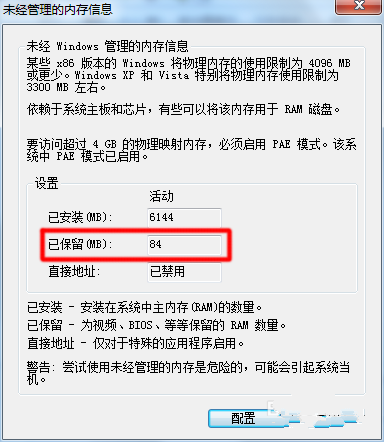
Ghost win732位系统使用4g内存载图5
6 重新进入配置,去掉“自动搜索保留值”的钩,手动输入大小,这一步是非必要的,可以先看看它会不会蓝屏。蓝屏了再说!
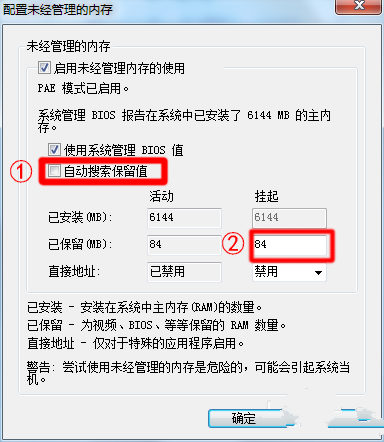
Ghost win732位系统使用4g内存载图6
回到这个界面后,内存的情况就全清楚了,我的笔记本总共6144MB内存,扣除84MB保留值,3354MB内存系统正在使用,剩下2556MB?咦!!怎么好像丢了一部分容量啊。不管了,2556MB足够用了。
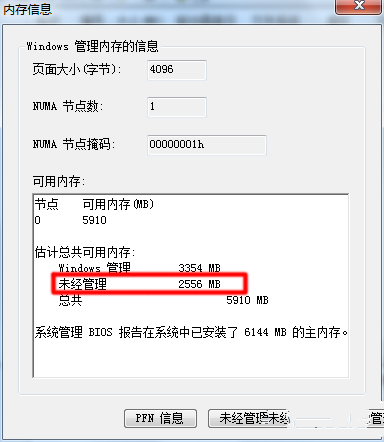
Ghost win732位系统使用4g内存载图7
未经利用的内存开启了,是时候创建内存盘了。回到主界面,点击“+”。
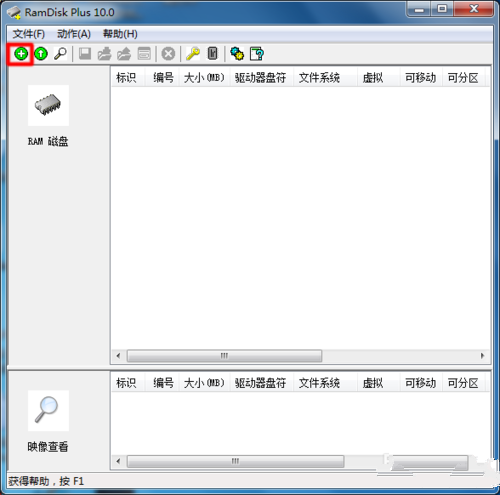
Ghost win732位系统使用4g内存载图8
弹出“添加RAM磁盘”向导。点“下一步”。
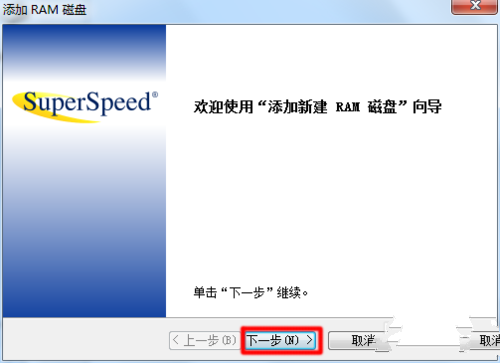
Ghost win732位系统使用4g内存载图9
还记得笔记本有多大未利用的内存容量吗?是2556MB。如果填得过大,就会占用到系统可利用的内存了。
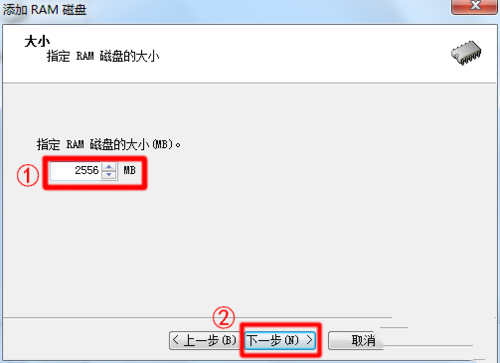
Ghost win732位系统使用4g内存载图10
当移除或恢复磁盘时清零内存,这个简直是浪费时间来的,电脑一断电就会清零。
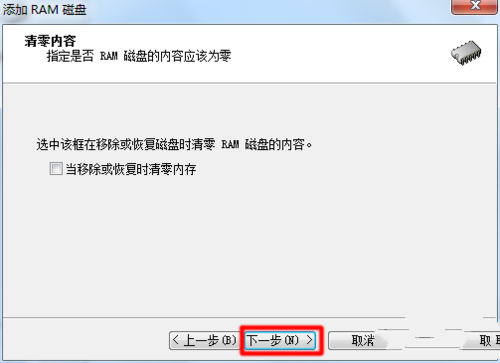
Ghost win732位系统使用4g内存载图11
给即将“出世”的磁盘分配一个盘符,随便选一个就可以了,我通常喜欢用“R”盘符,我担心和其它的软件冲突了,这个盘符比较靠后,一般的软件不会用到它。
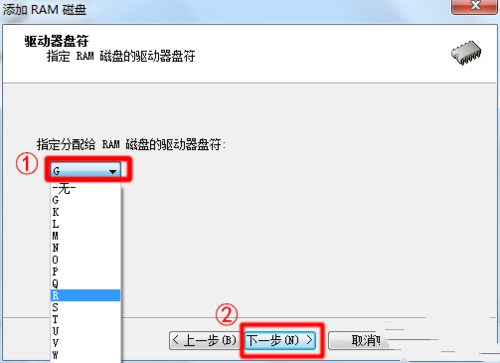
Ghost win732位系统使用4g内存载图12
这里我要钩上<创建“\temp”文件夹>,我说过,内存盘一断电数据会全部丢失,连文件夹都没了,而我要用这个磁盘来保存网页临时文件和系统临时文件,所以我要磁盘一开机就自动创建一个\temp文件夹,以免系统或浏览器找不到文件夹无法正常工作。
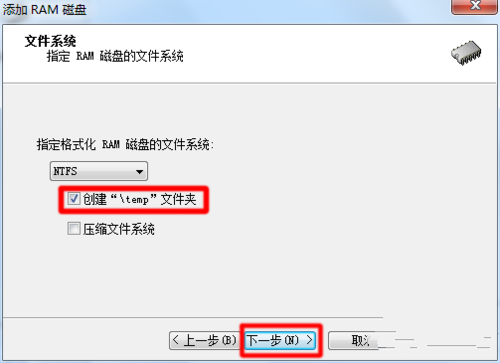
Ghost win732位系统使用4g内存载图13
设置完了,点“完成”就开始创建2556MB的内存盘了。
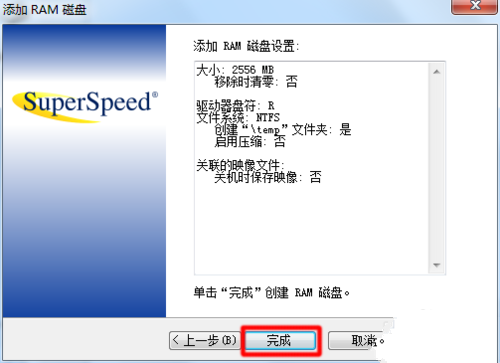
Ghost win732位系统使用4g内存载图14
刚创建完磁盘,windows 7系统就弹出一个对话框问你要不要格式化,不用,软件早已把磁盘格式化好了。点“关闭”就OK了。
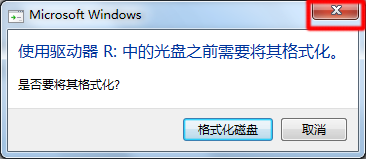
Ghost win732位系统使用4g内存载图15
内存盘“在此”!创建了内存盘,不要以为“得物无所用”,这个盘的用处可大着呢!
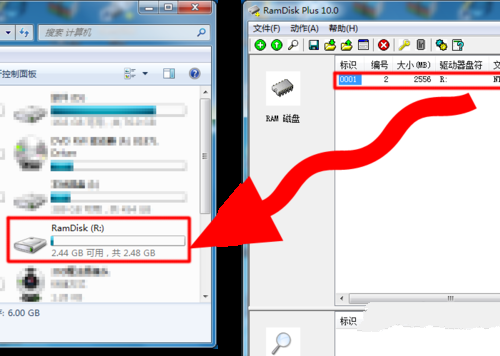
Ghost win732位系统使用4g内存载图16
Copyright ©2018-2023 www.958358.com 粤ICP备19111771号-7 增值电信业务经营许可证 粤B2-20231006